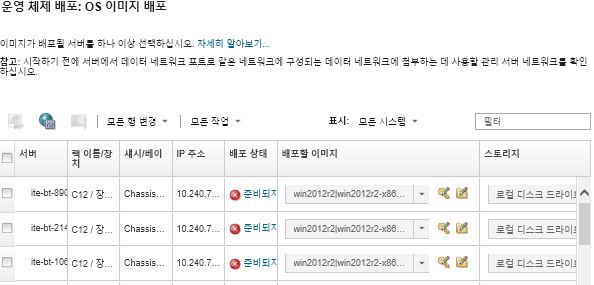Windows Active Directory와 통합
Lenovo XClarity Administrator를 사용하여 Windows 이미지를 배포하는 경우 Active Directory 도메인을 운영 체제 배포의 일부로 연결할 수 있습니다.
시작하기 전에
Active Directory 서버 도메인을 인증 및 연결하는 권한이 있는 관리자 계정. 이 계정은 기본 도메인 관리자 그룹과 유사한 권한이 있어야 하며 이 구성이 이 그룹의 계정을 사용할 수 있습니다.
도메인 컨트롤러를 실행하는 Active Directory 서버에 해결하는 도메인 이름 시스템(DNS)에 대한 액세스 권한. 이 DNS는 운영 체제를 배포하는 서버에 대한 옵션에 지정되어 있어야 합니다.
운영 체제를 배포하려면 Active Directory 서버 관리자가 도메인 서버에 필요한 컴퓨터 이름을 만들어야 합니다. 연결 시도 시 컴퓨터 이름을 생성하지 않습니다. 이름이 지정되어 있지 않은 경우 연결에 실패합니다.
Active Directory 서버 관리자는 필드를 클릭하여 대상 조직 단위에서 이미지가 컴퓨터 이름으로 배포되는 서버의 호스트 이름을 지정해야 합니다.
지정된 호스트 이름(컴퓨터 이름)은 고유해야 합니다. 다른 Windows 설치가 이미 사용하고 있는 이름을 지정하면 연결에 실패합니다.
Active Directory 도메인 사용
미리 정의된 도메인 목록에서 특정 Active Directory 도메인을 사용하도록 선택할 수 있습니다. XClarity Administrator에서 Active Directory 도메인을 정의하려면 다음 단계를 완료하십시오. 여러 개의 도메인을 사용하려는 경우 각 도메인 이름에 대해 다음 단계를 반복하십시오.
XClarity Administrator 메뉴 표시줄에서 를 클릭하여 OS 이미지 배포 페이지를 표시하십시오.
전역 설정 아이콘(
 )을 클릭하여 전역 설정: 운영 체제 배포 대화 상자를 표시합니다.
)을 클릭하여 전역 설정: 운영 체제 배포 대화 상자를 표시합니다.Active Directory 탭을 클릭하십시오.
만들기 아이콘(
 )을 클릭하여 새 Active Directory 도메인 추가 대화 상자를 표시하십시오.
)을 클릭하여 새 Active Directory 도메인 추가 대화 상자를 표시하십시오.도메인 이름 및 조직 단위를 지정하십시오.
운영 체제 배포는 도메인 연결 및 도메인 내에 중첩 조직 단위 만들기를 지원합니다. 조직 단위를 지정하는 경우 OU를 연결의 일부로 명시적으로 지정할 필요가 없습니다. Active Directory는 도메인 이름 및 컴퓨터 이름을 사용하여 올바른 OU를 추출할 수 있습니다.
확인을 누르십시오.
기본 Active Directory 도메인 사용
전역 설정에서 정의된 기본 Active Directory 도메인을 사용하도록 선택할 수 있습니다. XClarity Administrator에서 기본 Active Directory 도메인을 설정하려면 다음 단계를 완료하십시오.
XClarity Administrator 메뉴 표시줄에서 를 클릭하여 OS 이미지 배포 페이지를 표시하십시오.
전역 설정 아이콘(
 )을 클릭하여 전역 설정: 운영 체제 배포 대화 상자를 표시하십시오.
)을 클릭하여 전역 설정: 운영 체제 배포 대화 상자를 표시하십시오.Active Directory 탭을 클릭하십시오.
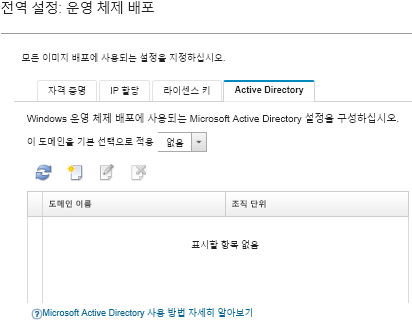
이 도메인을 기본 선택 항목으로 적용 드롭다운 메뉴에서 모든 Windows 배포에 대해 기본적으로 사용할 Active Directory 도메인을 선택하십시오.
확인을 누르십시오.
메타데이터 blob 데이터 사용
Active Directory 컴퓨터 계정 메타데이터(Base-64 인코딩 blob 형식)를 사용하여 서버의 Active Directory 도메인에 연결할 수 있습니다. 메타데이터 blob 데이터를 생성하려면 다음 단계를 완료하십시오.
관리자 계정을 사용하여 컴퓨터에 로그인하십시오. 이 컴퓨터는 연결할 Active Directory 도메인의 일부여야 합니다.
을 클릭하십시오. 명령 프롬프트를 마우스 오른쪽 단추로 클릭한 다음 관리자로 실행을 클릭하십시오.
C:\windows\system32 디렉토리로 변경하십시오.
다음 형식으로 djoin 명령을 실행하여 오프라인 도메인 연결을 수행하십시오.
djoin /provision /domain <AD_domain_name> /machine <hostname> /savefile blob여기서,<AD_domain_name>은(는) Active Directory 도메인의 이름입니다.
<hostname>은(는) 필드를 클릭하면 대상 조직 단위의 컴퓨터 이름으로 이미지가 배포될 서버의 호스트 이름입니다.
이 명령은 메타데이터 blob 데이터가 포함된 blob라는 파일을 생성합니다. 이 파일의 내용은 운영 체제 배포 프로세스에서 Active Directory 연결 세부 정보를 지정하는 데 사용되므로 이 데이터를 가까이에 두십시오.
메타데이터 blob 데이터는 민감한 데이터입니다.
운영 체제 이미지 배포에 대한 자세한 정보는 운영 체제 이미지 배포의 내용을 참조하십시오.
절차
Active Directory 도메인을 연결하려면 다음 단계를 완료하십시오.
결과
운영 체제 배포가 완료되면 웹 브라우저를 네트워크 설정 편집 페이지에 지정한 IP 주소로 열고 로그인하여 구성 프로세스를 진행하십시오.